6、選擇移動工具,來到原始字體圖層,按鍵盤上右鍵兩下,下鍵兩下。

7、複製字體副本圖層,得到字體副本圖層2,右擊清除圖層樣式,重新設置圖層樣式如下。
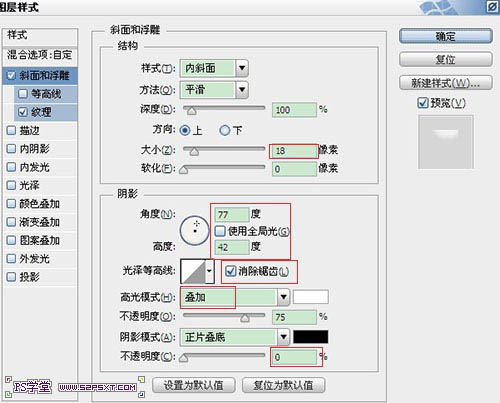
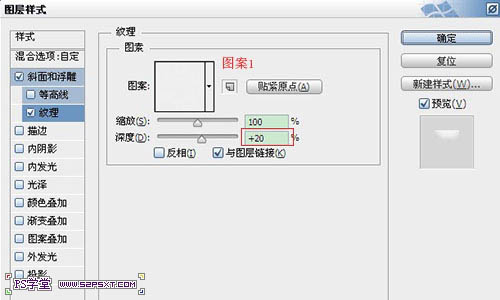

8、新建100*100px大小的文檔,放大到適當的大小,我們用橢圓工具,設置寬度45px,高度85px,前景色黑色,拉個橢圓。
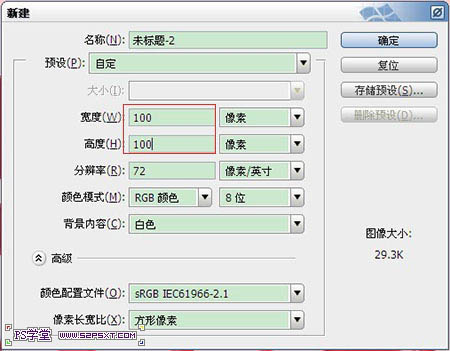
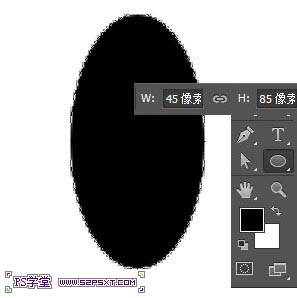
9、選擇直接選擇工具,點擊橢圓的下端,繼續編輯--自由變換點。
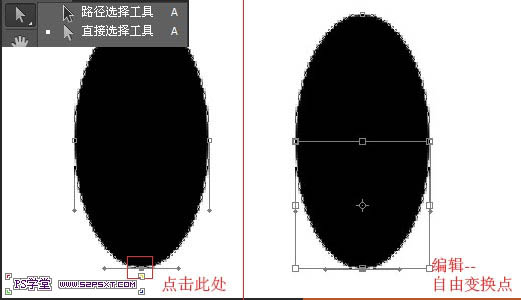
10、按住alt和shift鍵,向右拉。因為按住alt鍵,所以拉一邊的同時另一邊也在拉。同樣的方法處理上面的部分,往外拉,大致效果如下即可。編輯--定義畫筆預設。
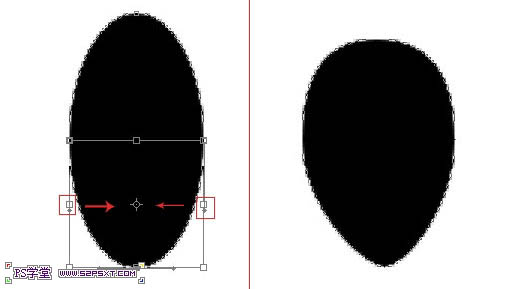
11、來到文檔,我們設置畫筆如下。
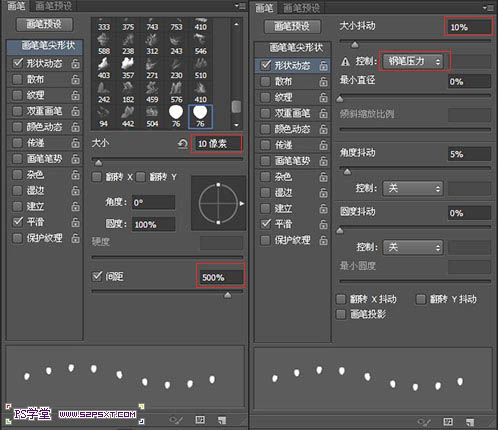
12、將前景色設為#d9a907,新建圖層“種子”,在字體上隨意畫出如下效果。

13、複製種子圖層,我們將原始種子圖層的填充改為0%。
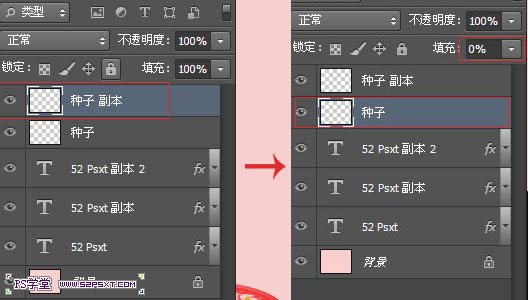
14、我們對原始種子圖層設置圖層樣式如下。
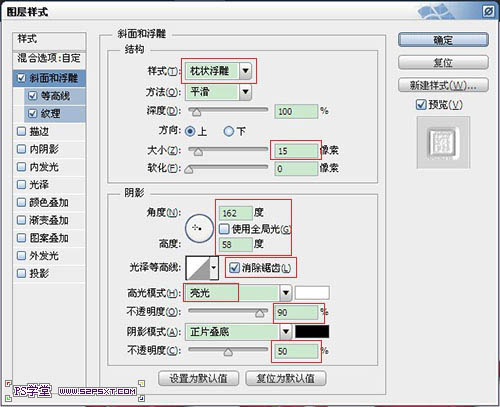
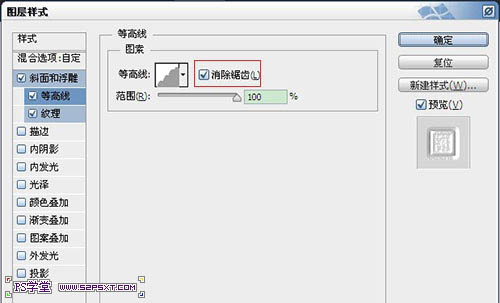
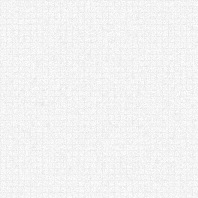
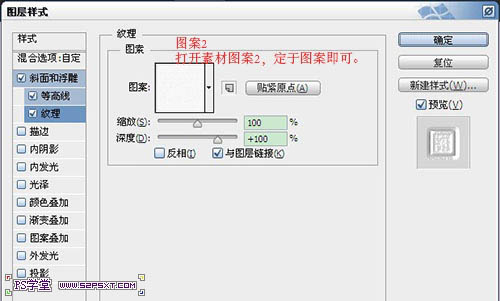

15、我們來到種子副本圖層,進行圖層樣式設置。
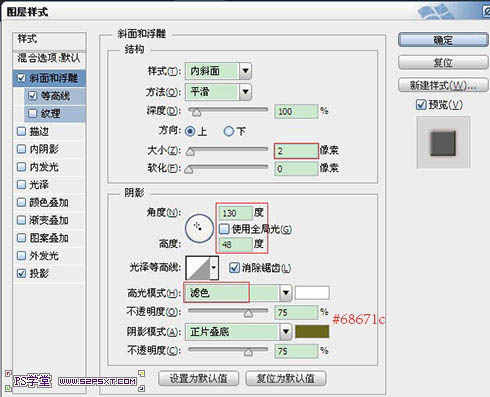
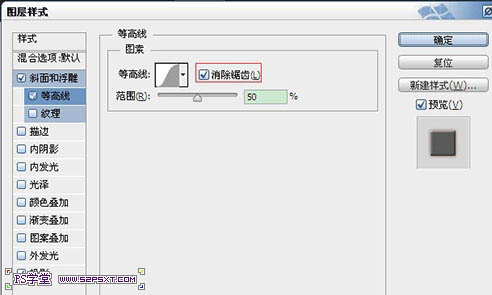
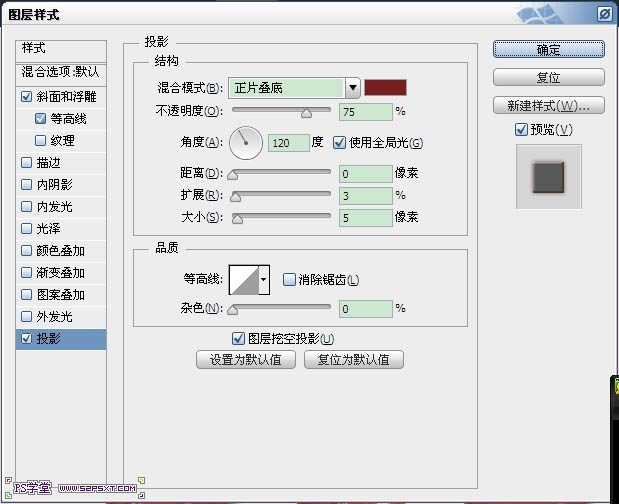

推薦設計

優秀海報設計精選集(8)海報設計2022-09-23

充滿自然光線!32平米精致裝修設計2022-08-14

親愛的圖書館 | VERSE雜誌版版式設計2022-07-11

生活,就該這麼愛!2022天海報設計2022-06-02
最新文章

5個保姆級PS摳圖教程,解photoshop教程2023-02-24

合同和試卷模糊,PS如何讓photoshop教程2023-02-14

PS極坐標的妙用photoshop教程2022-06-21

PS給數碼照片提取線稿photoshop教程2022-02-13
















